Samsungのスマホをもっとつまらなく見せる7つの簡単な方法

高価なSamsung Galaxyを、市場に出回っている他のスマートフォンと全く同じ見た目にする必要はありません。少し手を加えるだけで、より個性的でスタイリッシュ、そして個性的なスマートフォンに仕上げることができます。
ここ数か月、多くの人が携帯電話の使用量を減らそうとしてきました。驚くべきことに、必要なのはすべての Apple デバイスで利用できる組み込み機能だけです。
ダウンタイム機能により、就寝前にiPhoneの使用を禁止できます
何時間も無意識にTikTokをスクロールしたり、お気に入りのテレビ番組のエピソードを一気に見たりする最も簡単な時間の一つは、寝る直前です。
日中の携帯電話の使用を減らそうとするのではなく、まずは夜間に携帯電話を使用するという悪い習慣を断ち切ることに全力を注ぎましょう。 iPhone に組み込まれているダウンタイム機能を使用すると、特定の時間帯にアプリや通知をブロックできます。この間、選択したアプリの使用と特定の連絡先からの通話の受信のみが可能になります。両方の設定を確認するには、「設定」>「スクリーンタイム」に移動し、「常に許可」をタップします。
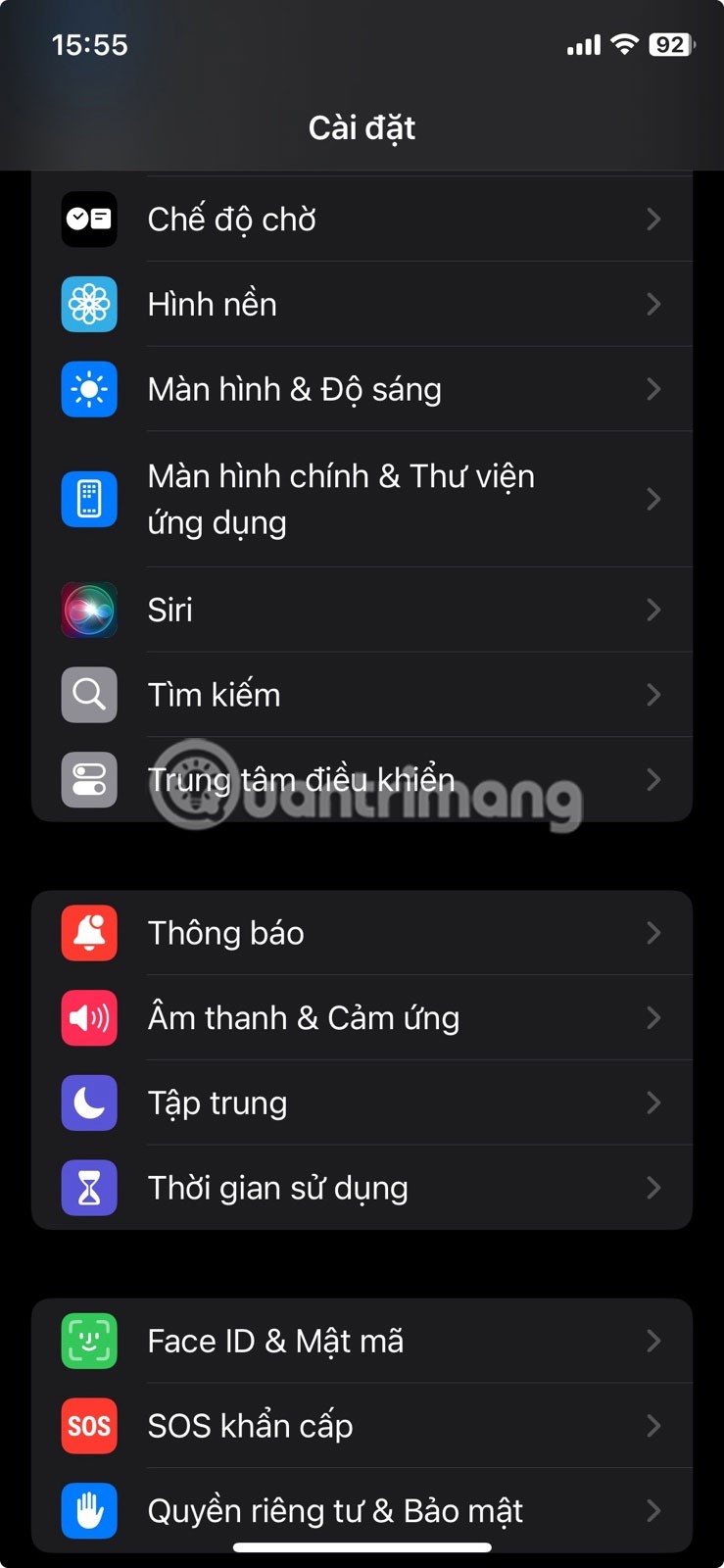
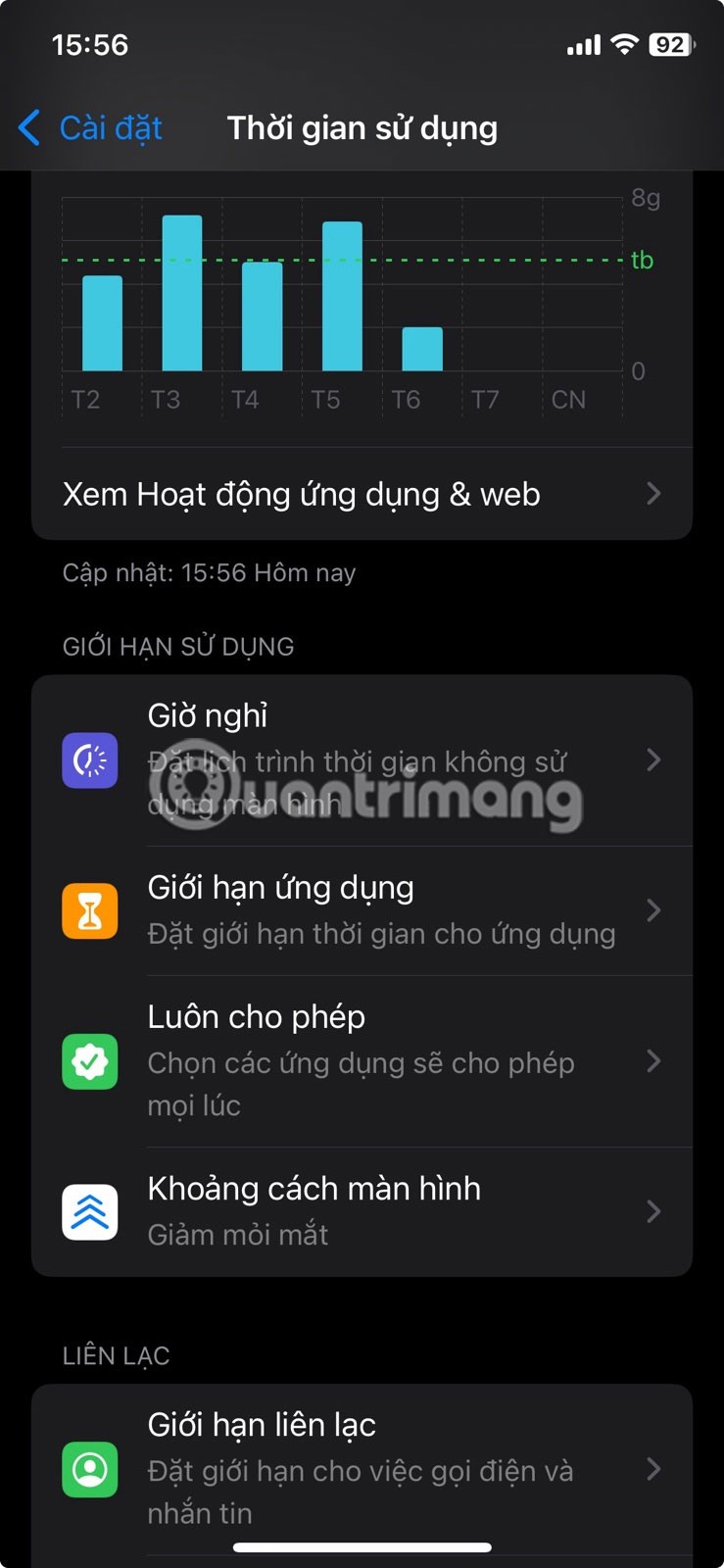
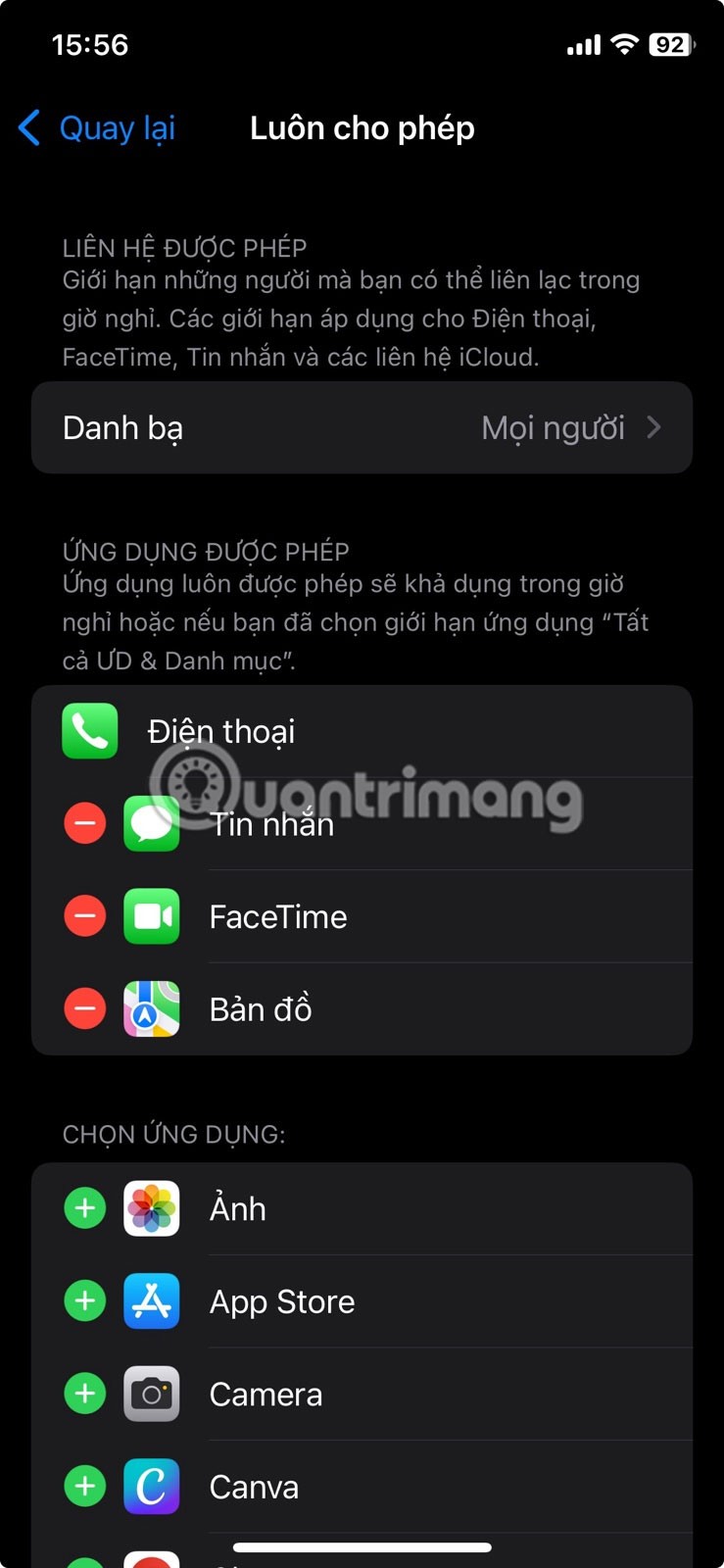
注意: ダウンタイムは、クロスデバイス共有がオンになっている iCloud にサインインしているすべてのデバイスに適用されます。
ダウンタイムをオンにする方法
ダウンタイムをオンにするには、「設定」>「スクリーンタイム」に移動します。次に、「スクリーンタイム」の見出しの下の「ダウンタイム」をタップし、スクリーンタイムのパスコード(ある場合)を入力します。
ここで 2 つのオプションがあります。明日 (深夜) までダウンタイムをオンにするをタップするか、スケジュールに切り替えて自動的にオンにします。後者のオプションを選択した場合は、毎日またはカスタムの日を選択してスケジュールを設定できます。次に、「時間」をタップして、ダウンタイムの開始時間と終了時間を選択します。
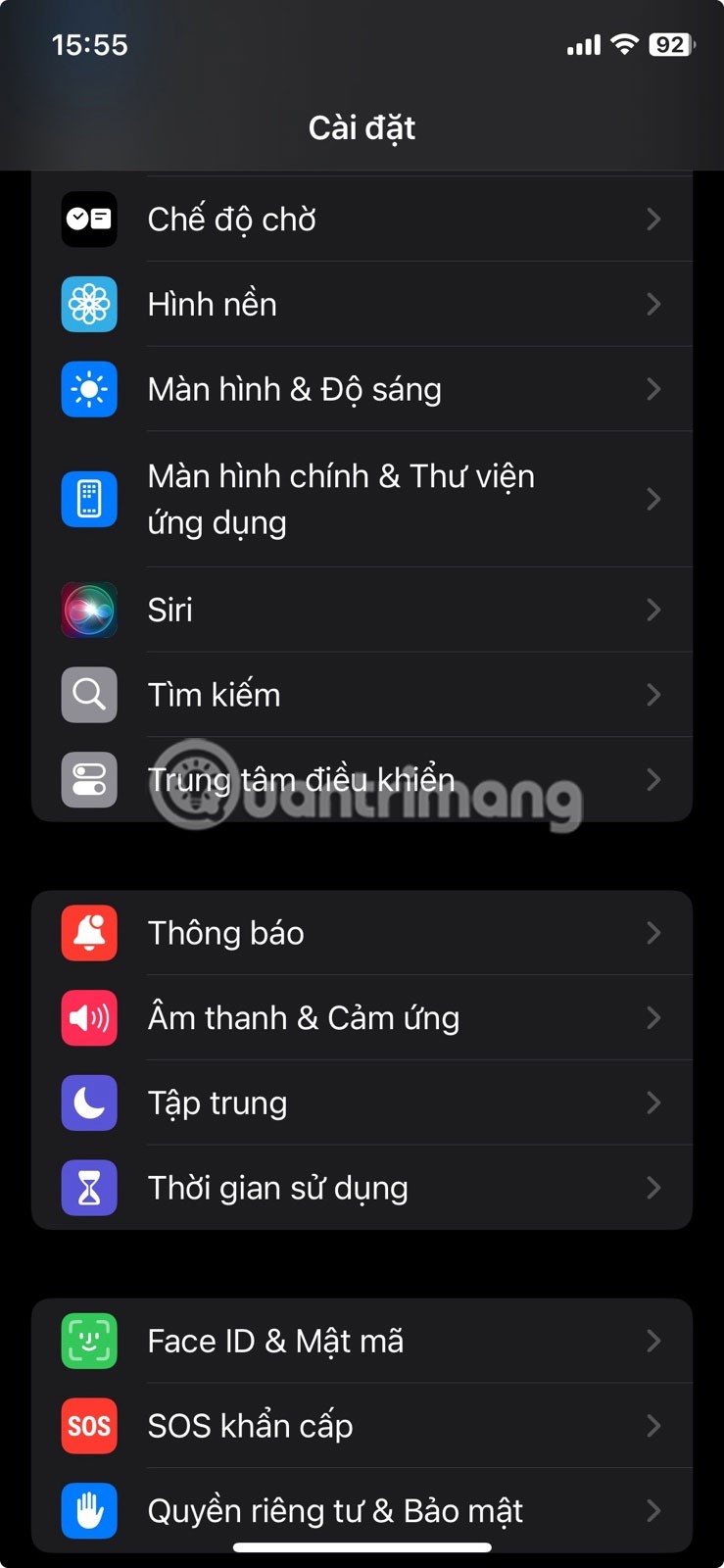
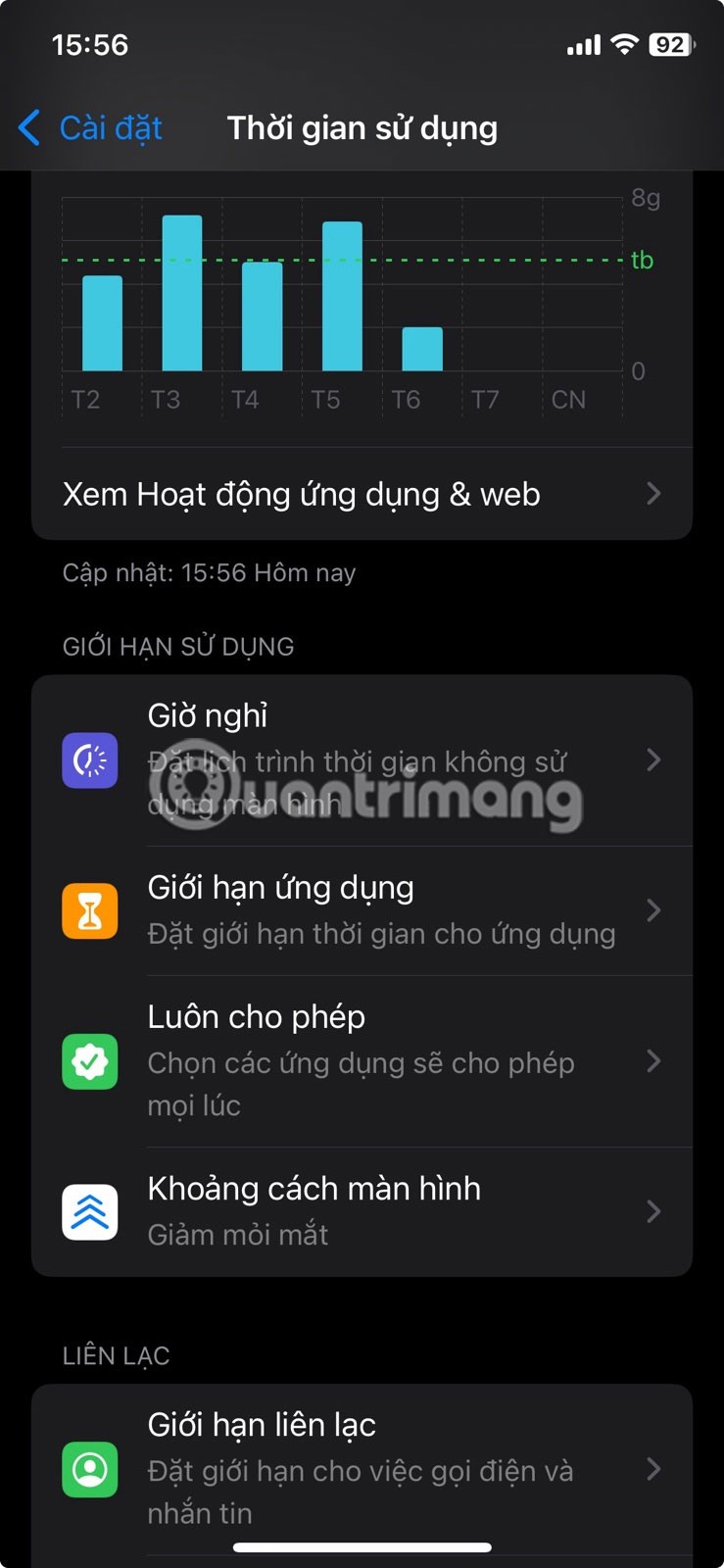
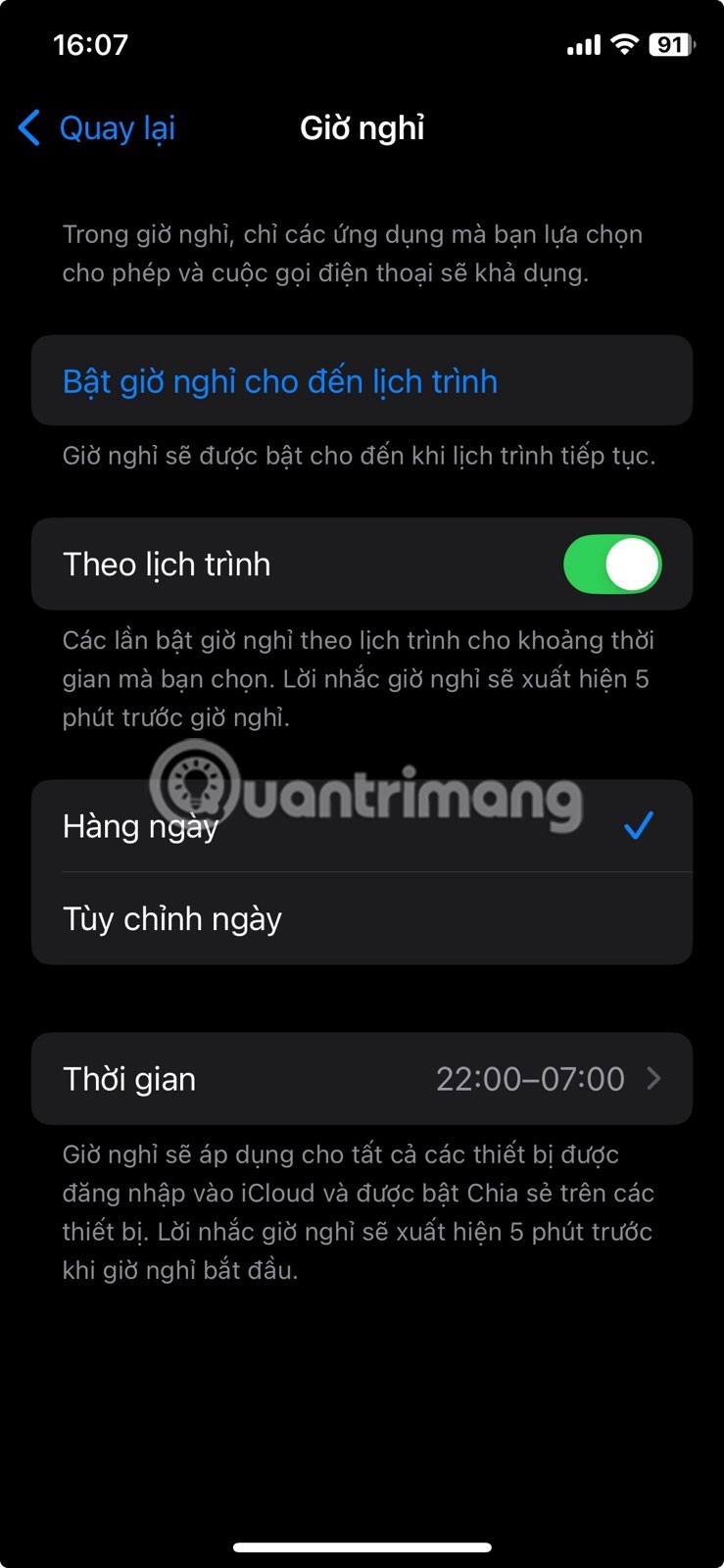
有効にすると、ダウンタイムが開始する 5 分前にリマインダー (通知として) が届きます。「常に許可」リストにないアプリは、iPhone のホーム画面でグレー表示されます。
アプリを開こうとすると、「[アプリ名] の制限に達しました」という画面が表示されます。[OK]ボタンの下に[制限を無視]オプションがあり、このオプションをタップすると、[あと 1 分]、[15 分後に通知] 、[今日の制限を無視]のオプションが表示されます。
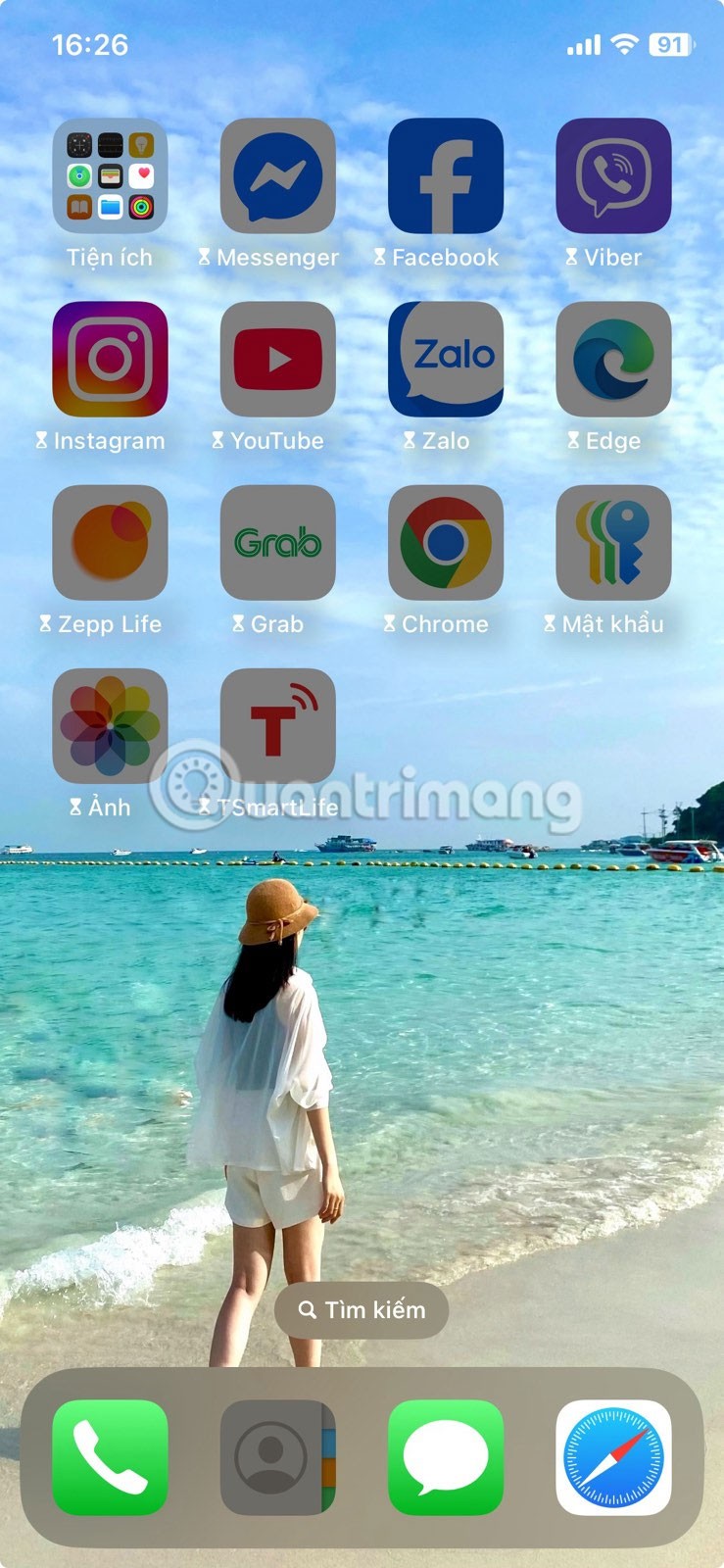
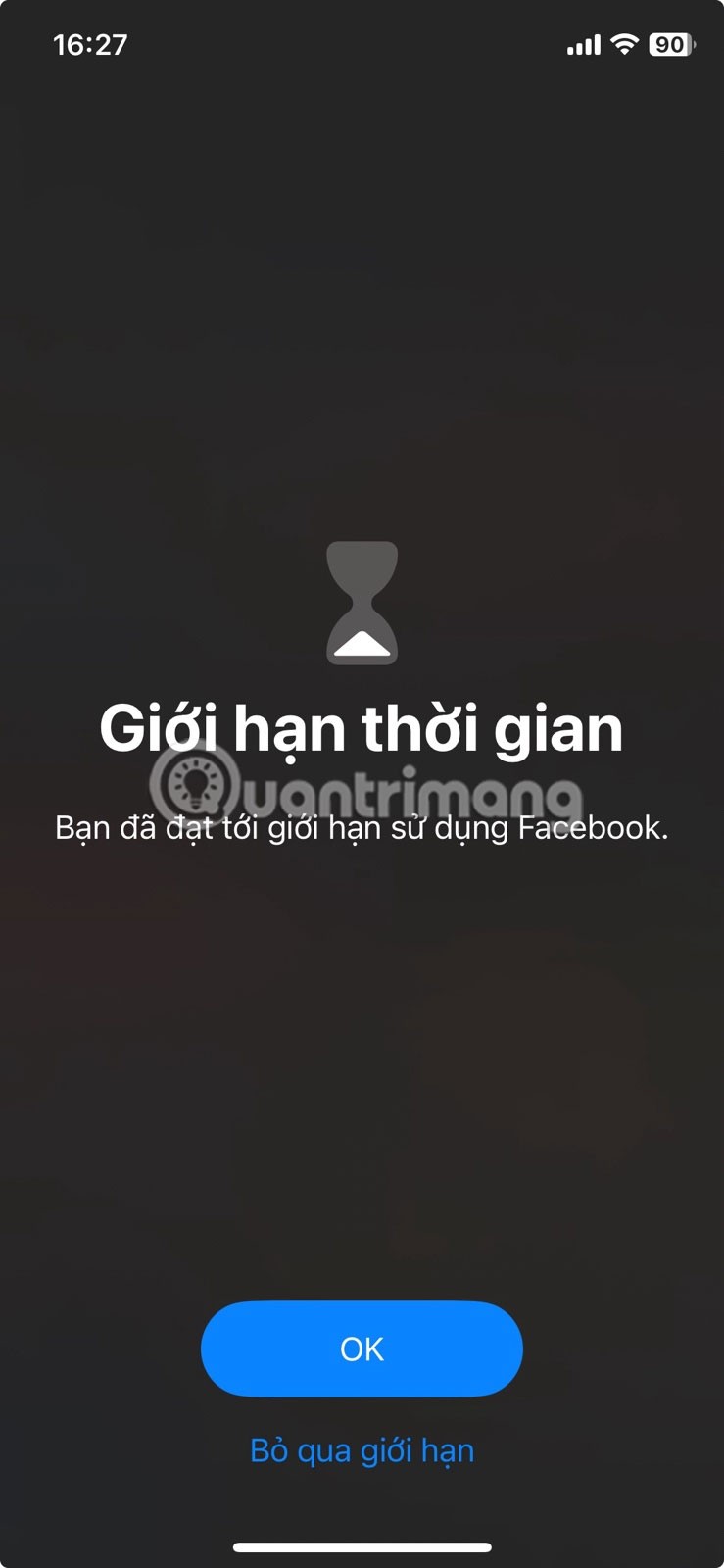

注:ダウンタイム設定でダウンタイム中にブロックを有効にした場合、グレーのアプリを開いたときに表示されるオプションは異なります。たとえば、「制限を無視」ではなく「時間の追加をリクエスト」オプションが表示されます。ダウンタイム中にブロックするオプションは、スクリーンタイム パスコードを持っている場合にのみ表示されます。
アプリ制限により、特定のアプリで時間を無駄にすることがなくなります
タイマーを設定したり、iPhone と Mac の間でファイルを転送したりするために携帯電話を手に取った後、誤ってソーシャル メディア アプリを開いて 30 分間スクロールしたことがないというのは、信じがたいことです。
これは大したことではないように思えるかもしれませんが、無駄にされた時間は蓄積されていきます。アプリ制限がオンになるまでは、これは大きな問題でした。
この機能はダウンタイムと同様に動作しますが、許可したアプリを除くすべてのアプリを制限するのではなく、その逆の動作をします。特定のアプリまたはカテゴリ全体を制限できます。この機能をオンにするには、「設定」>「スクリーンタイム」に移動し、「使用制限」の「アプリの制限」をタップします。 「アプリ制限」をオンにして、「制限を追加」をタップします。次に、アプリ カテゴリ (1 つまたは複数) を選択し、そのカテゴリ内の特定のアプリを選択するか、カテゴリ全体を制限します。
たとえば、Instagram と Facebook の使用を減らしたい場合は、「ソーシャル」カテゴリを選択し、「Facebook」と「Instagram」をタップします。右上隅の「次へ」をタップし、毎日許可する時間を選択します。日ごとに異なる制限を設定する場合は、「日数をカスタマイズ」をタップします。
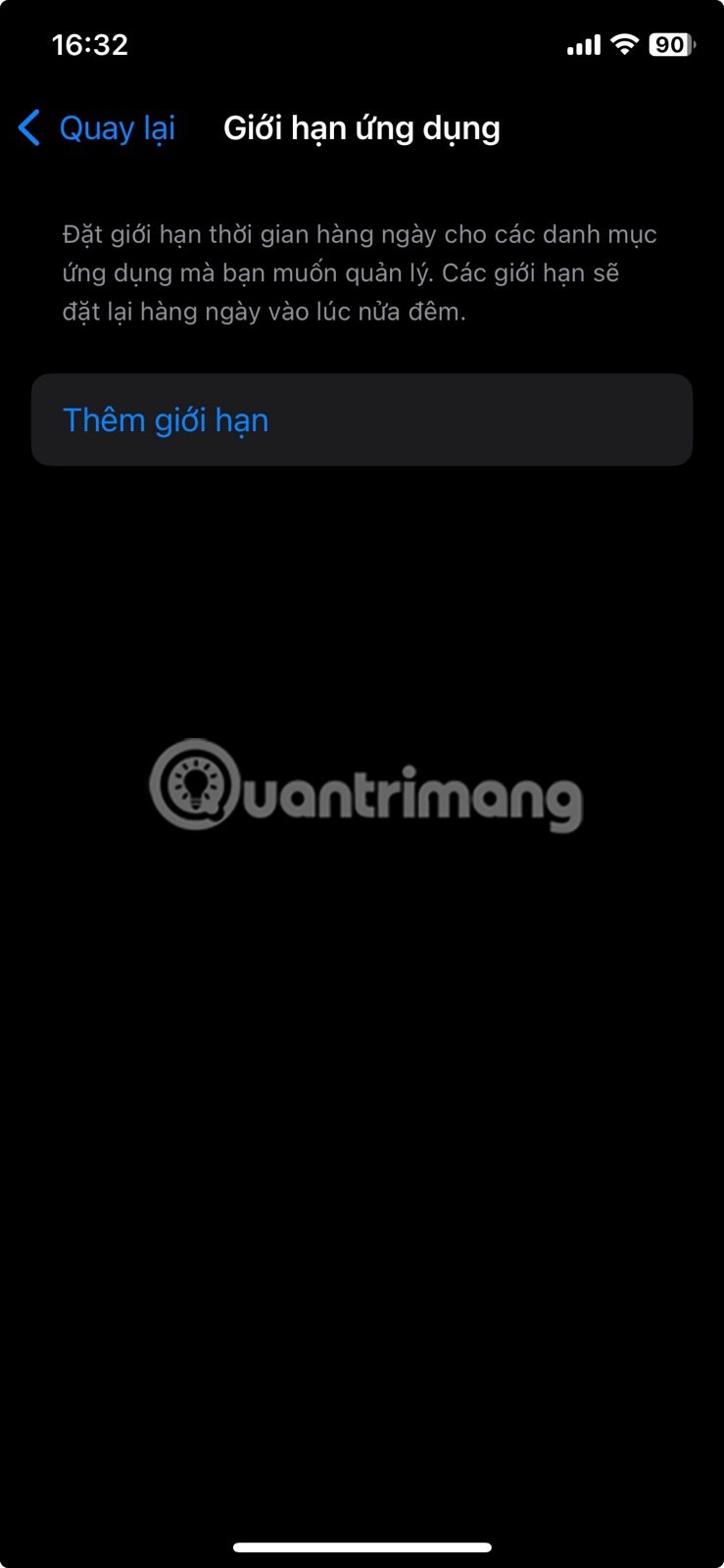
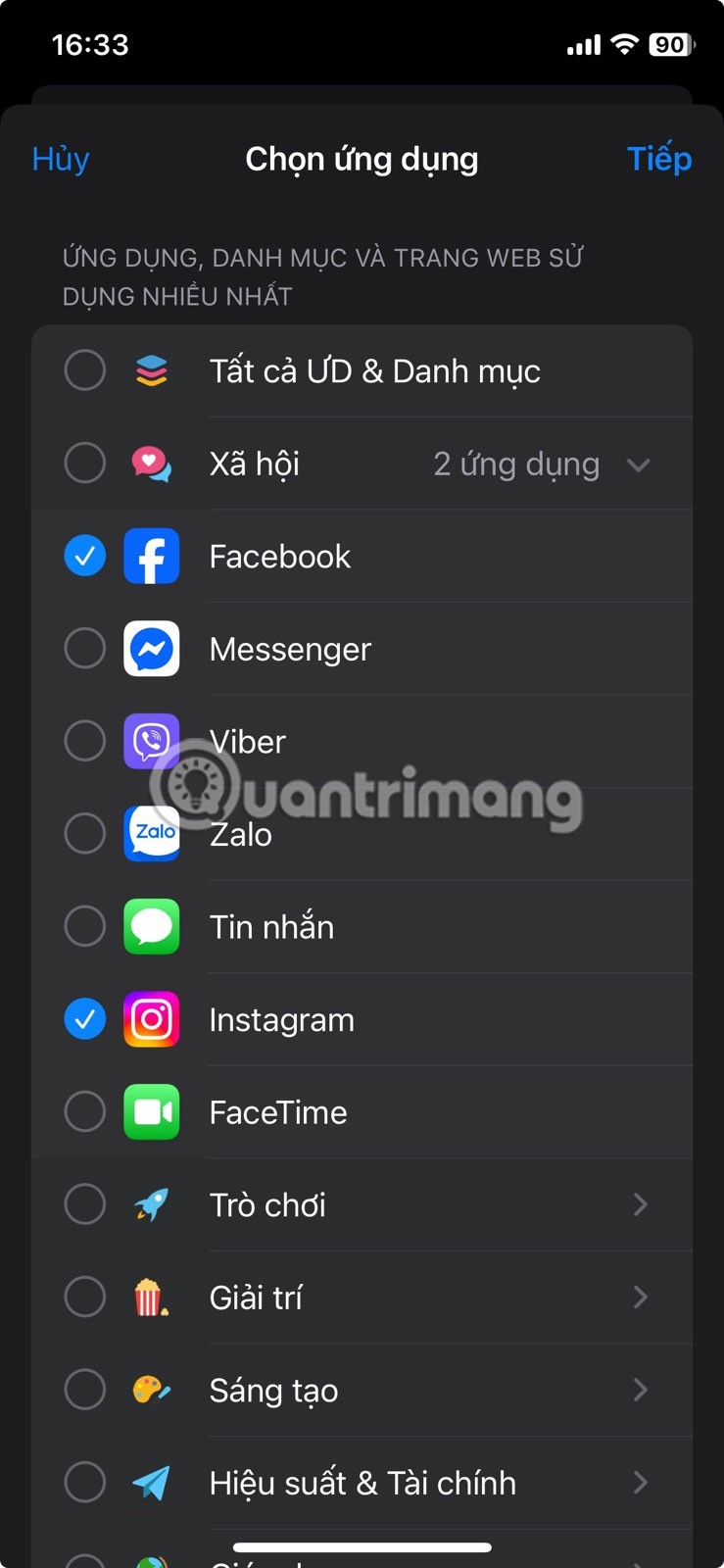
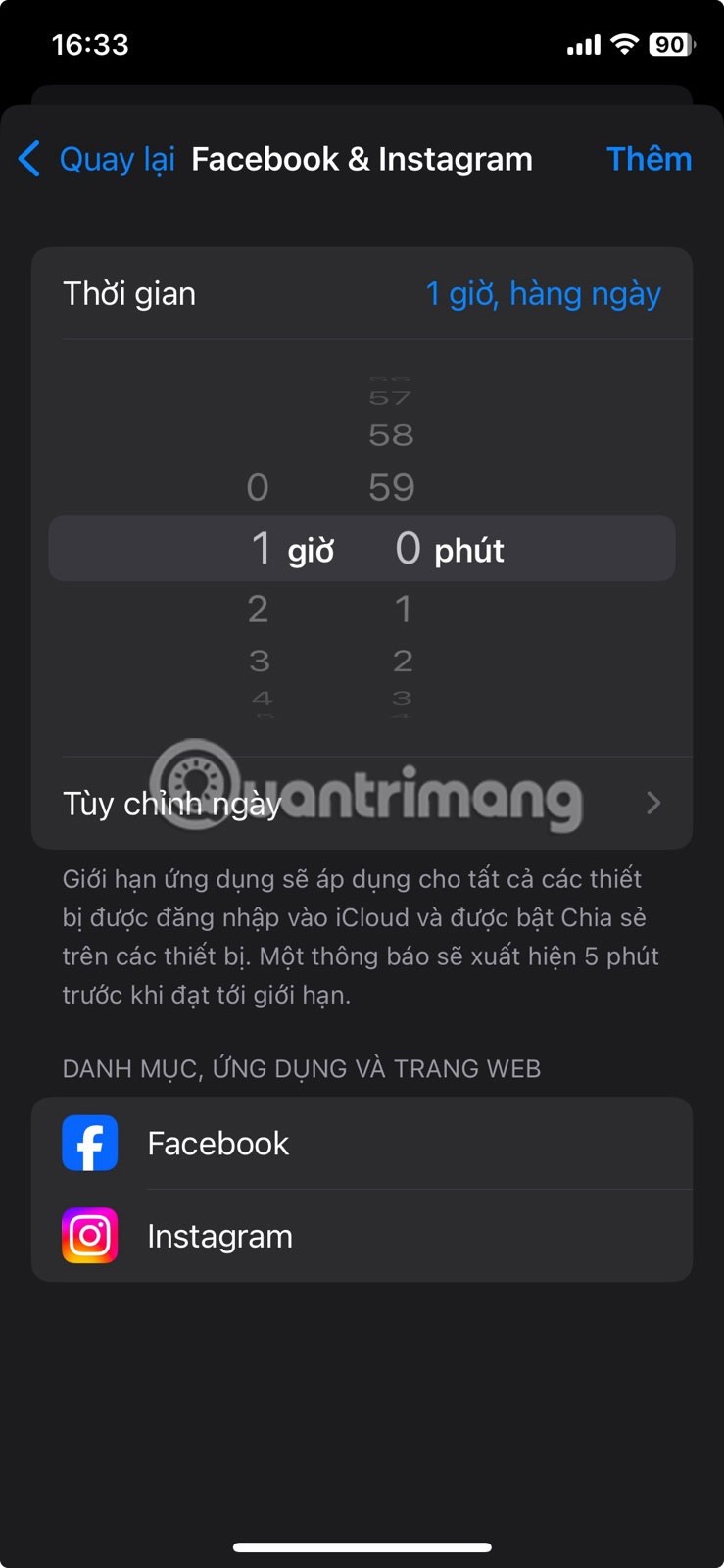
設定した時間を超過すると、 「[アプリ名] の使用制限に達しました」という画面が表示されます。
アプリの制限を拡張しても、すべてを制御できます。
残念ながら、アプリの制限は簡単に回避できます。「[アプリ名] の使用制限に達しました」画面が表示されたら、[OK]のすぐ下に[制限を無視]ボタンがあります。通常、最初の警告だけで、アプリを閉じて携帯電話を置くのに十分です。
それでも[制限を無視]をタップする日があり、その場合は[あと 1 分]、[15 分後に通知] 、[その日の制限を無視] の3 つのオプションが表示されます。多くの場合、ユーザーは「15 分後に通知する」を選択しますが、すぐに制限を超えたことを知らせる別の通知が表示されます。
その通知は、通常、罪悪感を感じさせ、スクロールしすぎるのをやめさせるのに十分です。確かに、それはアプリに15分余分に費やすことを意味しますが、それでも何時間も延々とスクロールするよりは大きな改善です。
スクリーンタイムは、Apple デバイスに費やした時間を追跡するのに役立つだけではありません。また、携帯電話の使用時間を大幅に短縮できる機能も多数含まれています。ダウンタイムとアプリ制限は間違いなく最も効果的な機能であり、継続的に使用することで、大きな違いが生まれたと自信を持って言えます。
高価なSamsung Galaxyを、市場に出回っている他のスマートフォンと全く同じ見た目にする必要はありません。少し手を加えるだけで、より個性的でスタイリッシュ、そして個性的なスマートフォンに仕上げることができます。
iOS に飽きて、最終的に Samsung の携帯電話に切り替えましたが、その決定に後悔はありません。
ブラウザ上のAppleアカウントのウェブインターフェースでは、個人情報の確認、設定の変更、サブスクリプションの管理などを行うことができます。しかし、さまざまな理由でサインインできない場合があります。
iPhone で DNS を変更するか、Android で DNS を変更すると、安定した接続を維持し、ネットワーク接続速度を向上させ、ブロックされた Web サイトにアクセスできるようになります。
「探す」機能が不正確になったり、信頼できなくなったりした場合は、いくつかの調整を加えることで、最も必要なときに精度を高めることができます。
携帯電話の最も性能の低いカメラがクリエイティブな写真撮影の秘密兵器になるとは、多くの人は予想していなかったでしょう。
近距離無線通信は、デバイス同士が通常数センチメートル以内の近距離にあるときにデータを交換できる無線技術です。
Appleは、低電力モードと連動して動作する「アダプティブパワー」を導入しました。どちらもiPhoneのバッテリー寿命を延ばしますが、その仕組みは全く異なります。
自動クリックアプリケーションを使用すると、ゲームをプレイしたり、デバイスで利用可能なアプリケーションやタスクを使用したりするときに、多くの操作を行う必要がなくなります。
ニーズに応じて、既存の Android デバイスで Pixel 専用の機能セットを実行できるようになる可能性があります。
修正には必ずしもお気に入りの写真やアプリを削除する必要はありません。One UI には、スペースを簡単に回復できるオプションがいくつか含まれています。
スマートフォンの充電ポートは、バッテリーを長持ちさせるためだけのものだと、多くの人が考えています。しかし、この小さなポートは、想像以上にパワフルです。
決して効果のない一般的なヒントにうんざりしているなら、写真撮影の方法を静かに変革してきたヒントをいくつか紹介します。
新しいスマートフォンを探しているなら、まず最初に見るのは当然スペックシートでしょう。そこには、性能、バッテリー駆動時間、ディスプレイの品質などに関するヒントが満載です。
他のソースからiPhoneにアプリケーションをインストールする場合は、そのアプリケーションが信頼できるものであることを手動で確認する必要があります。確認後、アプリケーションはiPhoneにインストールされ、使用できるようになります。












